Sådan optages Cisco WebEx-møder med lyd og video let
Når du vil optage Cisco WebEx-møder til en konference, hvad skal de bedste WebEx-optagere være til at optage lyd, video og endda webcamfilerne? Selvfølgelig, hvis du var vært hos Cisco WebEx Recorder, kan du optage WebEx-møder med lyd og video uden problemer. Hvad med deltageren? Er der en metode til at optage foredrag eller møder i WebEx som deltager? Lær bare mere om den ultimative guide, du bør kende fra artiklen nu.


Del 1: Sådan optages WebEx-møder med Cisco som vært
Cisco WebEx Recorder er standardmetoden til at optage WebEx-møde med tid, deltager og mere anden information. Desuden kan du også afspille og redigere optagelsesfilerne. Den er kun tilgængelig for værten og er begrænset til WebEx-optageformat.
Trin 1: Når du starter et WebEx-møde som vært, kan du gå til Møde menuen og vælg Optagelsesindstillinger mulighed. Aktivér Optag lyd fra denne computer knappen fra Optag på denne computer rulleliste.
Bemærk: Det giver dig kun mulighed for at optage lyd til WebEx-møde fra din computer. Du kan ikke optage lydfiler fra en anden deltager, selvom du er vært.
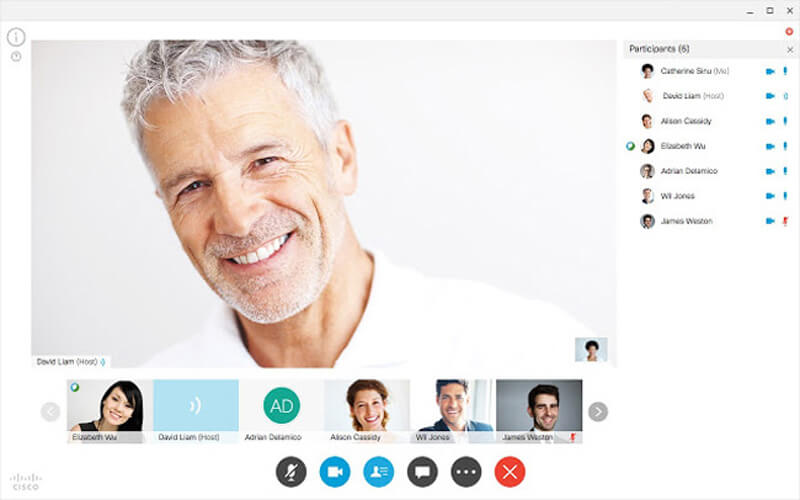
Trin 2: Når du har inviteret alle deltagere, kan du finde pop op Optage for at optage et WebEx-møde. Vælg destinationsmappen for outputfilen, og klik på Optage knap til at fange WebEx-mødeskærmen og lydfilen.
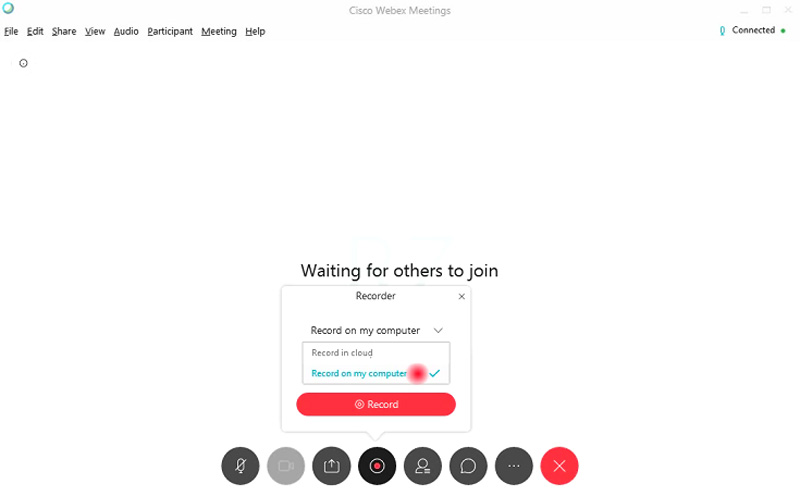
Trin 3: Du kan styre optagelsen via kontrolpanelet, såsom stop, pause og fortsætte optagelsen. Når WebEx-møderne slutter, kan du modtage en e-mail med optagelinket, der giver dig adgang til de optagede filer fra WebEx-webstedet.
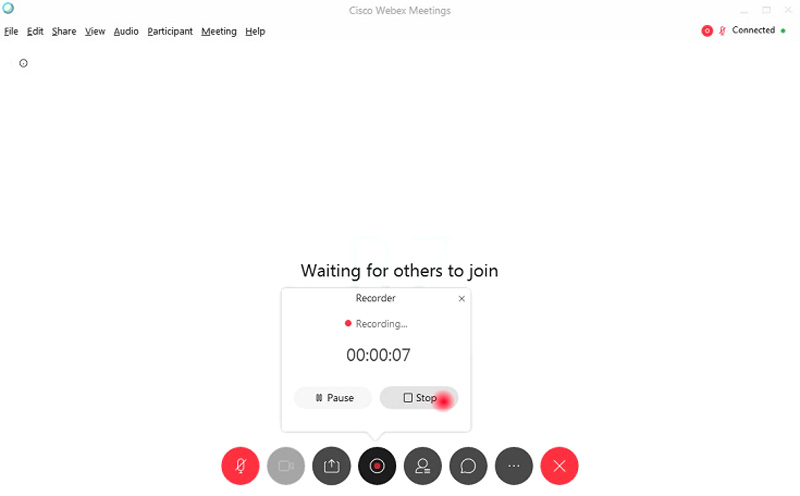
Trin 4: Derefter kan du downloade de optagne WebEx-møderfiler i WRF-format. Hvis du har brug for at sende videoerne til deltageren eller redigere videoerne yderligere, skal du konvertere WRF-videoer til MP4, MP3, AVI eller WMV på forhånd.
Del 2: Bedste metode til at optage WebEx-møde som deltager
- Optag nemt WebEx-møder med video-, lyd- eller webcam-filer.
- Optag WebEx-optagelse til MP4, WMV eller MP3 med den originale kvalitet.
- Tilføj realtidstegning og museffekt for at markere til WebEx-optagelsen.
- Rediger og trim WebEx-optagelsen, og indstil tidsplanoptagelsen.
Trin 1: Download og installer WebEx mødeoptager, du kan starte programmet på din computer. Klik på Mere og vælg knappen Administrer for at tilpasse en optageforindstilling til WebEx-møde. Vælg det store Plus knap for at oprette en ny.

Trin 2: Du kan navngive optagelsesforudindstillingen, vælge det ønskede videoformat, billedhastighed, lydformat, lydkvalitet og endda lydstyrken i henhold til dit krav. Klik på Gemme og vælg ansøge mulighed for at gemme ændringerne i overensstemmelse hermed.

Trin 3: Gå tilbage til startgrænsefladen, vælg Video-optager menuen og tilpas optagelsesområdet til WebEx-møderne. Klik på Lydoptager menu for at aktivere begge dele Systemlyd og Mikrofon for at optage lydfiler fra alle deltagere.

Trin 4: Desuden kan du også aktivere webcam-indstillingen for at tilføje webcam-filerne til WebEx-mødet. Derefter kan du klikke på REC knap for at starte optagelse af WebEx-møder. Optag bare videoen, før du starter WebEx-mødet på din computer.

Trin 5: Når du har taget WebEx-mødet, kan du klikke på Stop-knappen for at få vist den optagede fil. Du kan også få adgang til det indspillede WebEx-møde eller bruge flip-funktionen under preview for at klippe den uønskede del af filen.

Konklusion
For at optage WebEx-møderne kan du bruge standard Cisco WebEx Recorder til at optage videoerne som vært. Men der er nogle begrænsninger, såsom videoformatet, begrænsede deltagerlydfiler eller endda webcamfilerne. Med hensyn til sagen er Vidmore Screen Recorder den ultimative WebEx-optager, der nemt fanger alle filerne.

